この表示を使用して、イメージ データ定義を操作します。この表示は、新しい挿入を作成し、表示を管理し、複雑なラスター データの解析を行う場合に非常に便利です。
3 種類の表示には、次の 6 種類のオブジェクトがあります。
![]() [イメージ データ定義]
[イメージ データ定義]
![]() [バンド グループ]
[バンド グループ]
![]() [バンド グループ メタデータ]
[バンド グループ メタデータ]
![]() [データ バンド]
[データ バンド]
![]() [カラー マップ]
[カラー マップ]
![]() [イメージ挿入]
[イメージ挿入]
図に示したように、各データ定義には、1 つまたは複数のバンド グループ(たとえば、Truecolor とモノクロ)が代替バンドと共に含まれています。バンド グループと同じレベルに、カラー マップ(例、RGB および BIN)があります。イメージ挿入は、それを定義しているカラー マップの従属として配置されます。ツリー上のイメージ挿入の場所は、[イメージ挿入]表示と[イメージ データ]表示の間で大きく異なります。
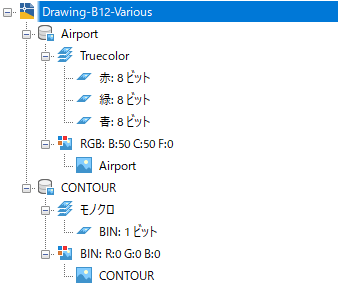
イメージ データ定義
図面に挿入される 1 つまたは複数のイメージの、基礎とする配置設定を定義します。データ定義を右クリックし、次のオプションのあるメニューを表示します。
- プロパティ:[イメージ データのプロパティ]ダイアログ ボックスを開き、データ定義の基本情報を表示します。
-
新しい挿入:イメージの新しい挿入を、データ定義に基づいて作成します。この挿入方法により、[イメージ挿入]ダイアログ ボックスを使用するより多くのオプションが使用できます。
AutoCAD のイメージ データ定義(モノクロ、グレースケール、インデックス カラー、または True Color)の場合、新しい挿入は詳細の設定を除いた「クイック挿入」のように動作します。
シングルバンド浮動小数点(DEM)データ定義に対して、[パレット割り当てのカラー マップ]ダイアログ ボックスでカラー マップを選択します。
シングル バンドの整数(16 ビットまたは 32 ビット)のデータ定義の場合、サブメニューからグレースケールまたはパレット カラー挿入を選択できます。パレット カラーを選択すると、[パレット割り当てのカラー マップ]ダイアログ ボックスが表示されます。
マルチスペクトル データ定義の場合、サブメニューからグレースケール、パレット カラー、または擬似カラー挿入を選択できます。グレースケールを選択すると、[マルチスペクトル バンドの割り当て]ダイアログ ボックスが表示されます。パレット カラーを選択すると、[新しいパレット カラーの挿入]ダイアログ ボックスが表示されます。疑似色を選択すると、[バンド割り当てのカラー マップ]ダイアログ ボックスが表示されます。
- アタッチ解除:図面およびツールスペース ツリーから、イメージおよびそのデータ定義を完全に削除します。
- 再ロード:図面からロード解除されていたイメージを、ロードして再度表示します。
- ロード解除:イメージを表示から削除しますが、イメージ フレームの表示と、ツールスペース ツリー上のイメージ アイコンの表示は残されます。
- パスを参照:[新しいフォルダを選択]ダイアログ ボックスを開き、イメージ定義用のソース ファイルの場所を表示します。これはアクティブ パスともいいます。必要があれば、他のソース ファイルに移動して、それを開くことができます。
- パスを保存:現在参照しているパス(項目表示のアクティブ パス)を、イメージ データ定義が保存される「保存パス」として保存します。
-
パスをクリア:保存パスを削除します。[パスを参照]を使用して新しいアクティブ パスを作成する場合、または保存パスなしで図面を保存する場合に、これを使用します。保存パスなしで図面を保存した場合、その図面を再び開くと、AutoCAD Raster Design toolsetは、AutoCAD の[オプション]ダイアログ ボックスで指定されている検索順序に従って、イメージを検索します。(AutoCAD の[オプション]ダイアログ ボックスを表示するには、[ツール]メニュー
 [オプション]を選択します。)
[オプション]を選択します。)
- 最新の情報に更新:ツールスペース ツリーを更新して最新の変更内容を表示します。
バンド グループ
バンド グループを右クリックすると、[イメージ データのプロパティ]ダイアログ ボックスが表示されます。
データ バンド
データ バンドを右クリックすると、[イメージ データのプロパティ]ダイアログ ボックスが表示されます。
バンド グループ メタデータ
条件付きのオブジェクトで、マルチスペクトル イメージ データの場合にのみ表示されます。
カラー マップ
カラー マップを右クリックし、次のオプションが含まれたメニューを表示します。
-
カラー マップを編集:モノクロ イメージ用の[色を選択]、グレースケールまたはカラー イメージ用の[イメージ調整]など、この挿入のカラー マップを編集するためのダイアログ ボックスが表示されます。
その他のオプションには、DEM イメージ用の[パレット割り当てのカラーマップ]ダイアログ ボックスや、マルチスペクトル イメージ用の[バンド割り当てのカラー マップ]ダイアログ ボックスがあります。
- 新しい挿入:現在のカラー マップを使用して、イメージの新しいインスタンスを挿入します。
- 最新の情報に更新:ツールスペース ツリーを更新して最新の変更内容を表示します。
イメージ挿入
イメージ挿入を右クリックし、次のオプションのあるメニューを表示します。
- ズーム:表示を拡大してイメージの範囲全体を表示します。
- 表示/非表示:イメージの表示、非表示の切り替えをコントロールします。
- 削除:挿入を削除します。
- 最新の情報に更新:ツールスペース ツリーを更新して最新の変更内容を表示します。
イメージ データ定義メタデータ:
条件付項目です。存在する場合、イメージ メタデータのソース ファイルを指定します。メタデータは、項目表示に表示されます。